Operačný systém (OS) Windows (ako iné)OS) má schopnosť urýchliť prechod na adresu IP, ktorú ste zadali do adresného riadku stránky, bez prístupu do systému názvov domén DNS - DomainNameSystem. Na tento účel sa používa špeciálny súbor operačného systému nazývaný hosts (používaný bez akejkoľvek prípony). Vyvstáva otázka: „Súbor hostiteľov - čo by tam mal byť?“


Na čo to slúži a čo obsahuje súbor hostiteľov?
Ak tento súbor obsahuje zhodu mienna svoju skutočnú adresu IP, potom dôjde k presmerovaniu bez kontaktovania služby DNS vášho poskytovateľa. Súbor Hosts je súbor vo formáte obyčajného textu, ktorý je možné otvoriť v ľubovoľnom textovom editore, ako je napríklad Poznámkový blok (vyžaduje však práva správcu). Súbor štandardne obsahuje niekoľko riadkov vysvetlení (komentárov) v angličtine alebo ruštine a jeden spustiteľný riadok, ktorý presmeruje hovory na názov localhost na adresu IP samotného počítača.
Kde sa nachádza súbor hostiteľov
Súbor hostiteľov sa zvyčajne nachádza:
- vo Windows verzie 95/98 / ME - v adresári WINDOWS;
- vo Windows NT / 2000 - na serveri WINNTsystem32driversetc;
- Súbor hostiteľa systému Windows 7 (a verzie Windows XP / 2003 / Vista / 8) - v adresári WINDOWSsystem32driversetc.
Ostatné operačné systémy majú tiež súbor hostiteľov s podobnými funkciami. To, kde sa nachádza súbor hostiteľov v týchto OS, je potrebné zvážiť zvlášť.
Prečo je súbor dôležitý pre ochranu pred vírusmi
Dôležitosť riešenia otázky hostiteľov, čo by tam malo byťJe možné, že niektoré škodlivé programy používajú špeciálne vlastnosti tohto súboru na svoju ochranu pred antivírusovými programami a na blokovanie volania niektorých súborov. Nakoniec, ak napíšete presmerovanie antivírusových programov na falošnú adresu IP do súboru hostiteľov, počítač nebude môcť tieto programy spustiť a napríklad antivírusové databázy sa jednoducho neaktualizujú. .
Preto ak má váš počítač problémy s prevádzkou antivírusových programov, jedným z dôvodov môže byť neoprávnená úprava súboru hostiteľa vo vašom počítači.

Na čo sa dá súbor hostiteľov použiť
Niektorí používatelia to používajúzabrániť možnosti používať niektoré stránky, napríklad pornografické alebo otravné stránky sociálnych sietí. Ak chcete vykonať takúto úlohu, môžete jednoducho zadať na koniec súboru pre každú lokalitu jeden riadok typu: 127.0.0.1 „názov lokality“. V takom prípade nebudú jednoducho volané stránky, ktorých menom sa používatelia v tomto počítači pokúšajú prechádzať.
Môžete tiež urobiť nasledujúci trik: presmerujte tých, ktorí sa snažia zavolať nechcený web, na web, napríklad do Mashkovovej knižnice, zadaním riadku: 81.176.66.163 „názov stránky“.
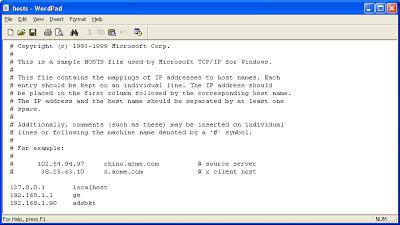
Vylučuje sa zobrazovanie reklám
Dôležitá je aj otázka o hostiteľoch, čo by tam mali byťpretože ich doplnením sa môžete vyhnúť nepríjemnej kontextovej a / alebo bannerovej reklame, ktorá sa na niektorých weboch pridáva nielen po obvode informačného obsahu stránok, ale je tiež rozptýlená v strede textov článkov. . Ak to chcete urobiť, musíte stránky, ktoré uverejňujú tieto typy reklamy, presmerovať na adresu 127.0.0.1, ako je uvedené vyššie. A sú to stránky, ako napríklad kontextová reklama „Google“ Adsense. Ak chcete vylúčiť jeho zobrazenie, zadajte do súboru hostiteľov nasledujúce riadky:
- 127.0.0.1 pagead.googlesyndication.com;
- 127.0.0.1 pagead2.googlesyndication.com.
A uložte súbor. Ak si chcete tento inzerát pozrieť znova, musíte tieto riadky odstrániť alebo urobiť z nich komentáre vložením znaku # (hash) s medzerou na začiatok riadku.
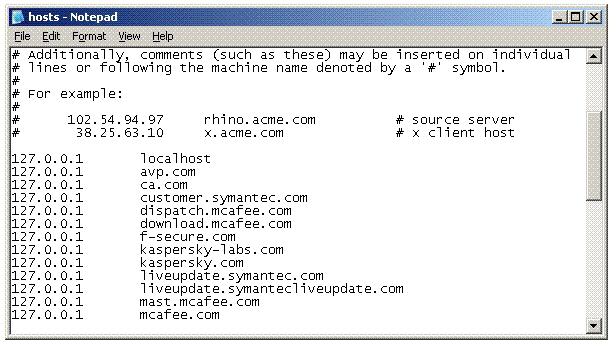
Na internete nájdete hotové texty prevložky do súboru hostiteľov, ktoré obsahujú veľa takýchto riadkov, okrem zobrazenia nepotrebných reklamných materiálov. Okrem toho existujú hotové texty na nastavenie rýchlejšej práce s niektorými vyhľadávacími nástrojmi, napríklad hostitelia google. Pri použití takýchto materiálov však musíte byť opatrní. Je nežiaduce, aby bol súbor hostiteľov väčší ako 10 KB. V opačnom prípade to spomalí samotný systém. Aj keď do týchto 10 kB sa zmestí veľa z týchto reťazcov presmerovania.
Možné ťažkosti
Najprv sa musíte ubezpečiť, že požadovaný súbor je ten pravý.upraviť. Pravda je, že niektorí prefíkaní tvorcovia vírusových programov maskujú súbor hostiteľov používaný systémom a umiestňujú ho na nesprávne miesto, kde je predvolene zaregistrovaný. Systém pristupuje k súboru hostiteľov systému Windows 7, ktorého cesta je zaregistrovaná v registri v parametri DataBasePath umiestnenom na adrese: HKEY_LOCAL_MACHINESYSTEMCurrentControlSetservicesTcpipParameters.
Správna hodnota cesty vyzerá takto:% SystemRoot% system32driversetchosts. Môžete to skontrolovať zavolaním editora registra regedit.exe z ponuky ŠTART - spustiť.
Ak zadaná premenná obsahuje inú hodnotu, musíte obnoviť hodnotu, ktorá by mala byť.
Ďalším trikom škodlivého softvéru jeumiestnenie v adresári etc spolu so súborom hostiteľov ďalší súbor s podobným názvom, napríklad hostiteľ. Dávajte pozor, aby ste skontrolovali a upravili presný súbor, ktorý systém používa.
Tretím trikom je skryť súbor preprezeranie. Vlastnosti súboru sú predpísané iba tak, že sú skryté. V takom prípade to v adresári jednoducho nie je viditeľné, hoci sa tam nachádza. Aby ste si ich mohli prezrieť, musíte najskôr nastaviť položku „Zobraziť skryté súbory“. V systéme Windows XP je táto možnosť nastavená na karte Zobraziť na paneli Vlastnosti v priečinku ponuky Ovládací panel. Potom bude možné prezerať skryté súbory a vo vlastnostiach tohto súboru bude možné resetovať príznak „skrytý“. Zároveň skontrolujte, či je pre tento súbor nastavený príznak „Iba na čítanie“. Ak je, nebudete ho môcť upravovať. Je potrebné zrušiť začiarknutie príslušného poľa na paneli vlastností súboru.

Ďalším trikom môže byťpomocou proxy. Ak je nastavené manuálne nastavenie servera proxy, súbor hostiteľov nebude fungovať. Skontrolujte problém v nastavení prehliadača. Napríklad pre Firefox musíte otvoriť „Nastavenia“, potom „Pokročilé“, potom na karte „Sieť“ zvoľte „Konfigurovať“. Ak bola v zobrazenej ponuke vybratá položka „Použiť nastavenia systému proxy“, vyberte položku „Žiadny server proxy“ a nastavenia uložte. Ale ak bola vybratá položka „Manuálna konfigurácia služby proxy“ a vy ste ju nenainštalovali, je treba ešte vykonať viac práce. Najprv si musíte zapamätať nastavenú adresu proxy servera, nastaviť položku „No proxy“, uložiť nastavenia. Potom musíte otvoriť editor registra, zavolať na vyhľadávanie, vložiť adresu uloženú v pamäti a vykonať vyhľadávanie. V nájdených kľúčoch odstránite hodnotu svojej adresy, ktorá im bola priradená.
Jednoduchá ochrana
Mimochodom, aby sa zabránilo škodlivým programom v zmene nastavení súboru hostiteľov vo vašom počítači, je užitočné nastaviť vo svojich vlastnostiach atribút „Iba na čítanie“ (po vykonaní všetkých jeho zmien).
Týmto sme sa teda v tomto článku zaoberaliotázka o hostiteľoch, čo by tam mali byť a zistiť, o aký typ súboru ide, kde sa nachádza, aké funkcie vykonáva, ako môže poškodiť váš počítač pod vplyvom malvéru a ako ho použiť na svoj vlastný účely.












